728x90
반응형
한글 2018 프로그램 7강입니다
복습해 보겠습니다
1) 아래와 같이 문자표와 글자겹치기를 해 보세요

오늘은 복사와 잘라내기 방법에 대해
설명하겠습니다
복사는 똑같은 것을 하나 더 만드는 것이며
잘라내기는 위치를 옮기는 것입니다
즉 이동하는 것입니다
#### 메뉴를 이용하여 복사하고 붙이기
1) 복사하기
2) 복사하기와 붙이기 를 입력해 보세요
3) 마우스로 복사하기와 붙이기를 드래그하여
블록을 지정합니다
복 앞에 마우스 왼쪽 버튼 누른 상태에서
마우스를 기 오른쪽까지 이동한 후 마우스를 뗀다.
( 검정색으로 나오는 것을 블록이라고 합니다)

4 ) 검정색 부분에
블록 지정한 부분에 마우스 오른쪽 버튼을 클릭합니다

5) 복사하기를 클릭합니다
6) 복사하기와 붙이기에서 기 오른쪽에 커서를 놓습니다
엔터를 입력하여 커서를 아래로 이동시킵니다
7) 커서 있는 곳에 마우스 오른쪽 버튼을 클릭한 후
붙이기를 클릭합니다

* 복사하기 한 후 붙이기를 꼭 해야 합니다
* 오려두기도 복사하기와 똑같은 방법으로
실습하시면 됩니다
* 오려두기와 잘라내기를 같은 말 입니다
#### 아이콘을 이용하여 복사하고 붙이기
1) 복사하기 아이콘 입력합니다
2) 복사하기 아이콘 에 블록을 지정합니다
(드래그하여 검정색으로 만듭니다)
3) 위의 편집 메뉴 아래에 복사하기 아이콘을 클릭합니다
4) 키 오른쪽에 커서를 두고
엔터를 입력하여 커서를 아래로 이동시킵니다
5) 위의 편집 메뉴 아래에 붙이기 아이콘을 클릭합니다


#### 단축키를 사용하여 복사하고 붙이기
1) 복사하기 단축키 입력합니다
2) 복사하기 단축키 에 블록을 지정합니다
(드래그하여 검정색으로 만듭니다)
3) 복사하기 단축키 Ctrl + C를 합니다
즉 컨트롤키 누른 채 C를 한번 누릅니다
4) 키 오른쪽에 커서를 두고
엔터를 입력하여 커서를 아래로 이동시킵니다
5) 붙이기 단축키 Ctrl + V를 합니다
즉 컨트롤키 누른 채 V를 누릅니다
핵심>
1) 복사하기와 붙이기를 할 수 있어야 합니다
2) 잘라내기와 붙이기를 사용할 수 있어야 합니다.
3) 복사하기, 붙이기 단축키를 알아야 합니다
------------------------------------------------
복사하기를 이용하여 아래와 같이 작성해 보세요
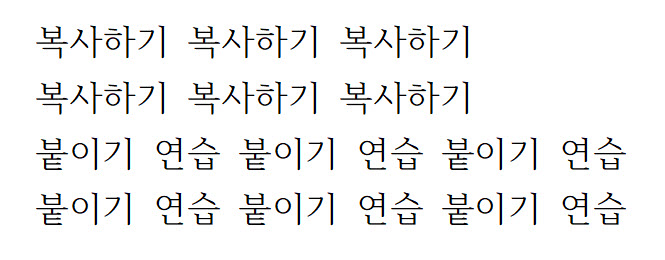
728x90
반응형
'한글' 카테고리의 다른 글
| [한글2018-9강]글자속성(진하게, 기울임, 밑줄 등) (0) | 2020.04.15 |
|---|---|
| [한글2018-8강]글꼴, 글자크기 바꾸기 (0) | 2020.04.13 |
| [한글2018-6강]글자겹치기 (0) | 2020.04.09 |
| [한글2018-5강]특수문자 입력하기 (0) | 2020.04.08 |
| [한글2018-4강]한자 바꾸기 (0) | 2020.04.06 |




댓글